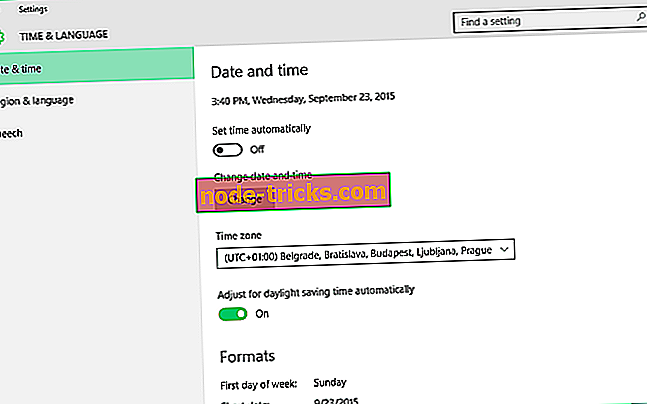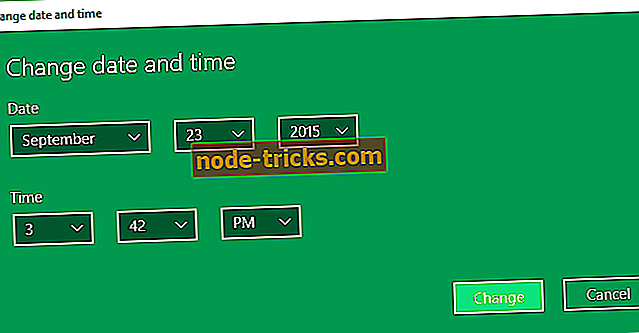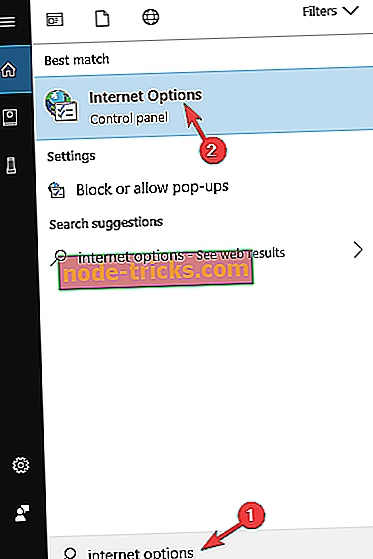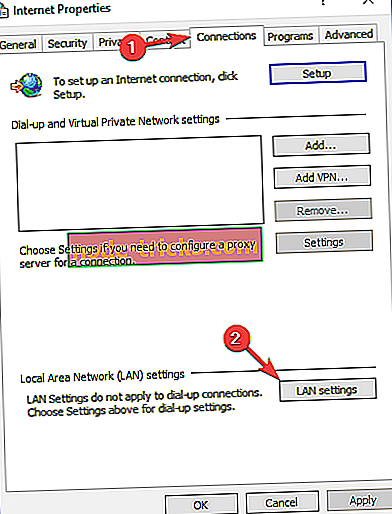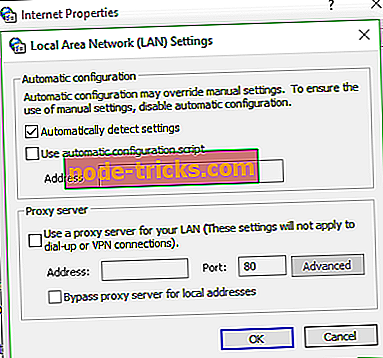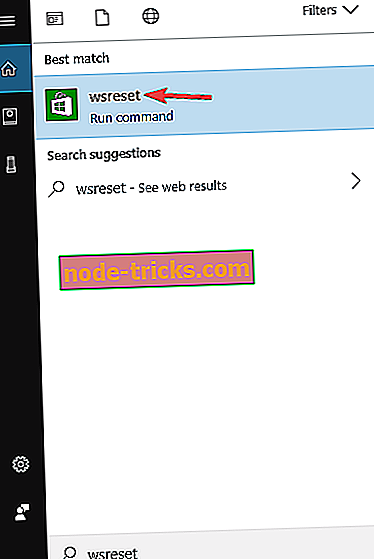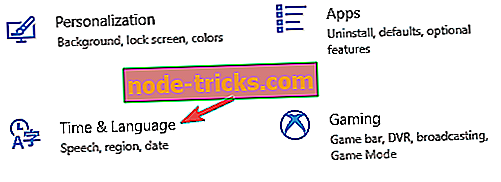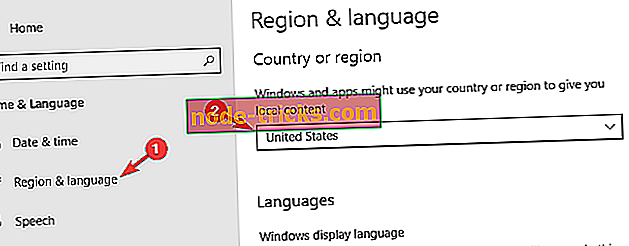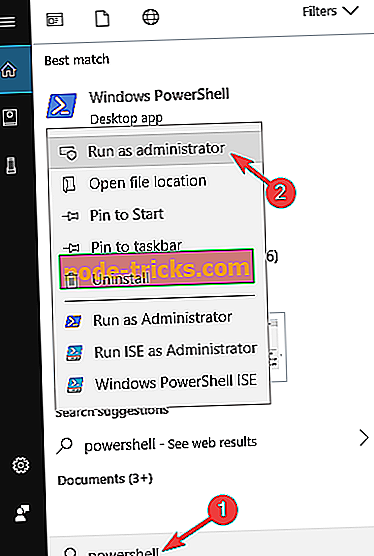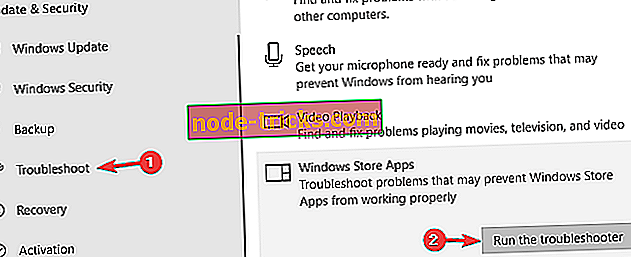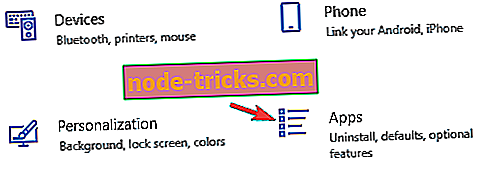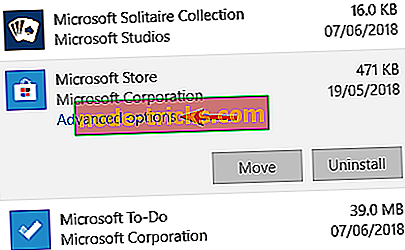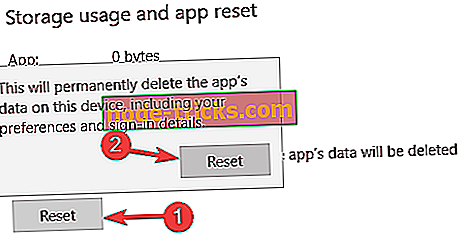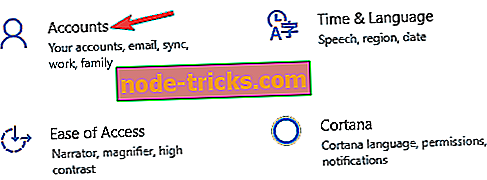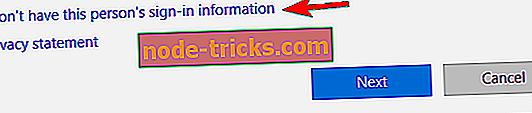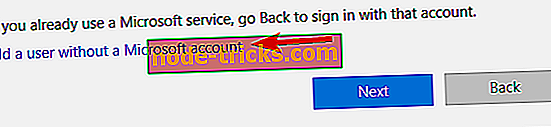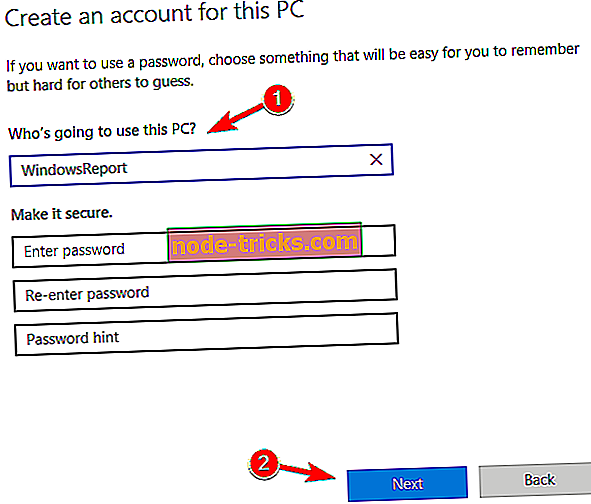Potpuna popravka: Windows trgovina ne učitava se u sustavu Windows 10
Različiti problemi sa sustavom Windows Store su uobičajena stvar u operativnom sustavu Windows 10. \ t Ovaj put, neki korisnici su se žalili da ne mogu ni učitati trgovinu, pa smo pripremili nekoliko rješenja koja mogu biti korisna.
Microsoftova trgovina neće se učitati u sustavu Windows 10
Windows Store je ključna komponenta sustava Windows 10, ali mnogi korisnici su prijavili određene probleme s njim. Govoreći o problemima, evo nekih problema koje su korisnici prijavili:
- Windows Store ne radi Windows 10, otvara Windows 10, prikazuje se, javlja se, pojavljuje se, pokreće - Postoje različiti problemi s Windows Trgovinom koji se mogu pojaviti, ali trebali biste moći riješiti većinu tih problema pomoću jednog od naših rješenja.
- Windows Store nije moguće učitati - to je čest problem s Windows Storeom i ako ga nađete, provjerite je li antivirusni softver. Ako je potrebno, možda ćete morati ukloniti antivirusni softver kako biste riješili problem.
- Windows Store nastavlja s učitavanjem - Mnogi korisnici izvijestili su da se Windows Store stalno učitava na svoje računalo. To može biti veliki problem, ali to možete riješiti ponovnom registracijom aplikacije Windows Store.
- Windows Store neće se otvoriti - Mnogi korisnici izvijestili su da se Windows Store uopće neće otvoriti na računalu. O ovom problemu već smo detaljno govorili u jednom od naših članaka, stoga ga provjerite za više informacija.
Rješenje 1 - Podesite datum i vrijeme
Mnogi čimbenici koji nisu izravno povezani s Windows Trgovinom mogli bi spriječiti rad, a pogrešan datum i vrijeme je jedan od njih. Da, već ste pogodili rješenje, samo trebate podesiti datum i vrijeme vašeg računala, a Store će možda ponovno raditi. U slučaju da ne znate kako to učiniti, slijedite ove korake:
- Kliknite na vrijeme i datum na desnoj strani programske trake i idite na Podesi datum / vrijeme .
- Ako je označeno Vrijeme postavljanja, a prikazuje pogrešno vrijeme, idite i poništite potvrdu.
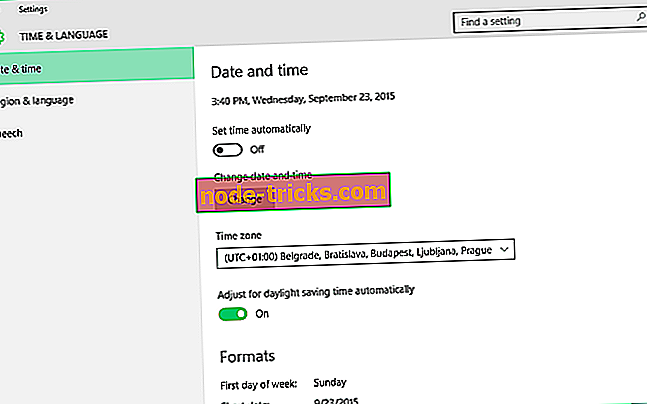
- Kliknite na Promijeni, pod datum i vrijeme izmjene i postavite odgovarajući datum i vrijeme na računalu.
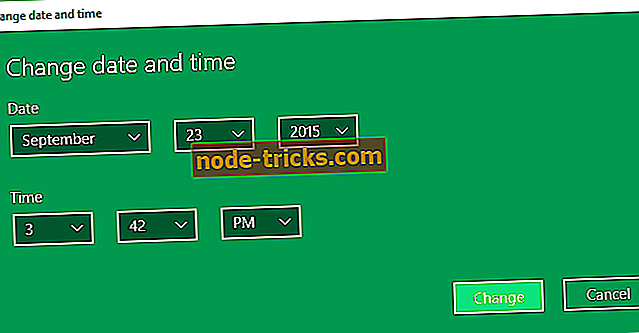
2. rješenje - onemogućite proxy vezu
Postavke proxy poslužitelja možda također sprečavaju otvaranje trgovine Windows. Možete ga pokušati i onemogućiti te provjeriti možete li pokrenuti Windows Store sada. Evo što trebate učiniti:
- Idite na Pretraživanje, unesite internetske opcije i otvorite Internetske mogućnosti .
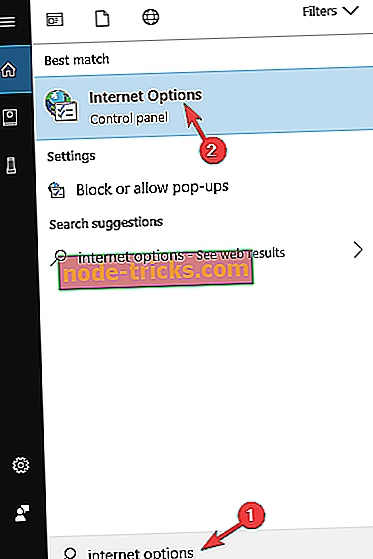
- Idite na karticu Connections i kliknite na LAN Settings .
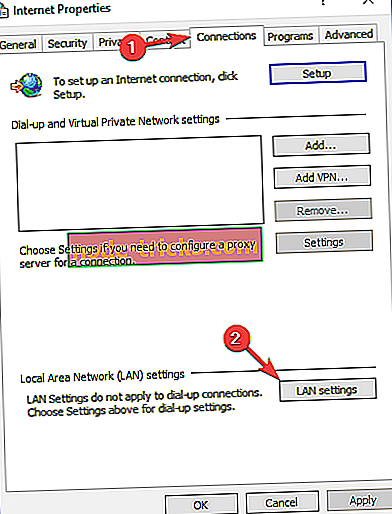
- Poništite odabir opcije Koristi proxy poslužitelj za LAN .
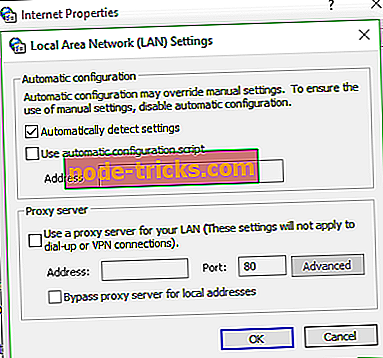
- Kliknite U redu .
Iako je proxy solidan način zaštite vaše privatnosti, ponekad može uzrokovati određene probleme s Windows Trgovinom. Ako ste i dalje zabrinuti zbog svoje privatnosti, predlažemo da razmislite o korištenju VPN-a.
VPN radi slično kao proxy, a za razliku od proxyja, neće uzrokovati nikakve probleme s drugim aplikacijama. Na tržištu postoji mnogo velikih VPN klijenata, ali Cyberghost VPN (trenutno 77% popusta) je jedan od najjednostavnijih VPN-ova za korištenje, stoga preporučujemo da ga isprobate.
3. rješenje - Provjerite antivirusni program

Ponekad antivirusni softver može ometati vaš sustav i uzrokovati probleme s Windows Store. Ako je to slučaj, svakako provjerite dopušta li Windows Store da prođe kroz vatrozid. Osim toga, možda želite pokušati onemogućiti određene značajke antivirusnih programa i provjeriti da li to pomaže. U nekim slučajevima možda ćete morati potpuno onemogućiti antivirusni program.
Ponekad onemogućavanje antivirusnog programa nije dovoljno, a da biste riješili taj problem, morat ćete ga deinstalirati. Ako deinstaliranje antivirusnog programa riješi problem, možda je ovo pravo vrijeme da razmislite o prebacivanju na drugi antivirusni softver.
BullGuard je antivirusni softver koji nudi velike sigurnosne značajke i zaštitu. Osim napredne zaštite, ovaj antivirus je u potpunosti kompatibilan sa sustavom Windows 10, tako da ga ni na koji način nećete ometati.
4. rješenje - Poništi predmemoriju pohrane
Resetiranje predmemorije u Windows Storeu ponekad je rješenje za razne probleme u Windows Storeu, a može i riješiti ovaj problem. Resetiranje predmemorije je vrlo jednostavno, sve što morate učiniti je izvršiti jednu naredbu, a evo kako:
- Idite na Pretraživanje, upišite wsreset.exe .
- Otvorite WSReset.exe i pustite da se proces završi.
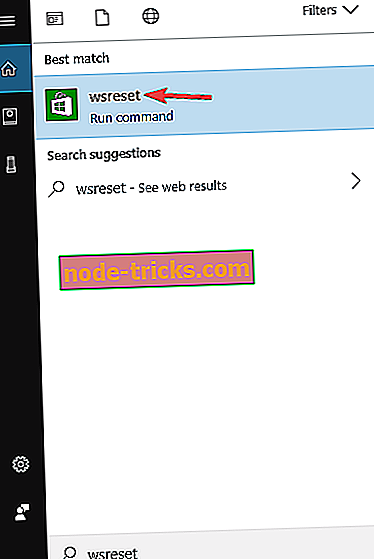
Nakon izvođenja ove radnje, trgovina će se resetirati i možda će problem nestati.
5. rješenje - Provjerite svoju regiju
Prema korisnicima, ponekad Windows Store neće se učitati zbog vaših regionalnih postavki. Međutim, to možete riješiti na sljedeći način:
- Otvorite aplikaciju Postavke i idite na odjeljak Vrijeme i jezik .
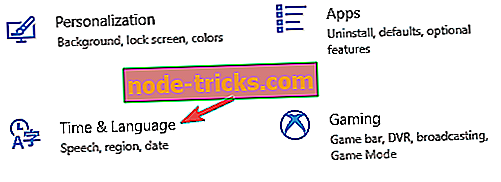
- U izborniku s lijeve strane odaberite Region & language . U desnom oknu postavite Sjedinjene Države kao svoju zemlju ili regiju .
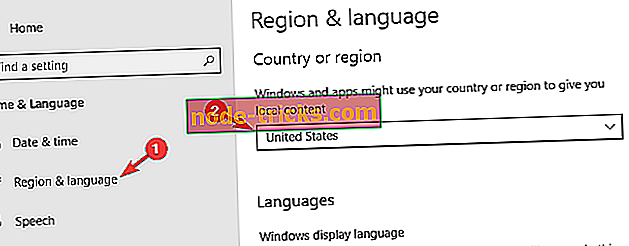
Nakon promjene regije pokušajte ponovo pokrenuti Windows Store i provjerite je li problem još uvijek prisutan.
Rješenje 6 - Ponovna registracija aplikacije Windows Store
Ponekad se mogu pojaviti određeni problemi u usluzi Windows Store, a to može uzrokovati pojavu problema kao što je ovaj. No, problem možete riješiti samo ponovnom registracijom aplikacije Windows Store. To je donekle napredan postupak, ali ga možete izvesti slijedeći ove korake:
- Pritisnite tipku Windows + S i uđite u PowerShell . Desnom tipkom miša kliknite Windows PowerShell i na izborniku odaberite Pokreni kao administrator .
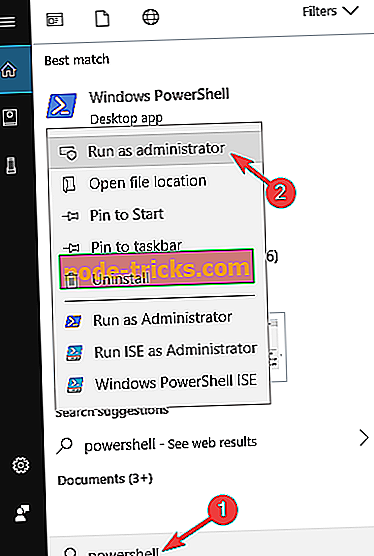
- Kada se pokrene PowerShell, unesite sljedeće: PowerShell -ExecutionPolicy Unrestricted -Command “& {$ manifest = (Get-AppxPackage Microsoft.WindowsStore) .InstallLocation + 'AppxManifest.xml'; Add-AppxPackage -DisableDevelopmentMode -Registirajte $ manifest} ” i pritisnite Enter da biste pokrenuli naredbu.

Nakon izvršavanja naredbe, problem s Windows Store-om trebao bi biti u potpunosti riješen.
7. rješenje - Instalirajte ažuriranja koja nedostaju
Prema korisnicima, ponekad se taj problem pojavljuje ako nemate instalirane potrebne nadogradnje. Ponekad se mogu pojaviti određeni problemi u usluzi Windows Store, a najbolji način da ih popravite je ažuriranje sustava.
Postoji nekoliko načina da to učinite, a najbolji način je instalirati ažuriranja koja nedostaju. Prema zadanim postavkama, Windows 10 automatski instalira ažuriranja, ali možete i ručno tražiti ažuriranja na sljedeći način:
- Otvorite aplikaciju Postavke i idite na odjeljak Ažuriranje i sigurnost .
- Sada kliknite gumb Provjeri ažuriranja .
Ako su dostupna ažuriranja, Windows će ih automatski preuzeti u pozadini. Nakon preuzimanja ažuriranja, oni će se automatski instalirati čim ponovno pokrenete računalo. Nakon što ažurirate sustav na najnoviju verziju, problem bi trebao biti potpuno riješen.
8. rješenje - Pokrenite alat za otklanjanje poteškoća s aplikacijom Windows Store Apps
Ako se Windows Store neće učitati na vaše računalo, možda ćete moći riješiti problem jednostavnim pokretanjem ugrađenog alata za otklanjanje poteškoća. Windows 10 dolazi s raznim alatima za otklanjanje poteškoća koji mogu riješiti mnoge probleme, a ako imate problema s uslugom Windows Store, samo trebate učiniti sljedeće:
- Otvorite aplikaciju Postavke i idite na odjeljak Ažuriranje i sigurnost .
- Odaberite Rješavanje problema iz izbornika s lijeve strane. Na desnom oknu odaberite Windows Store Apps i kliknite Pokreni alat za otklanjanje poteškoća .
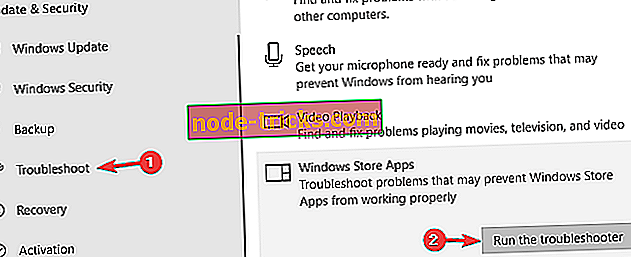
- Slijedite upute na zaslonu da biste dovršili rješavanje problema.
Kada se rješavanje problema riješi, provjerite je li problem još uvijek prisutan.
Rješenje 9 - Resetiraj aplikaciju Windows Store
Ponekad se aplikacija Windows Store neće učitati ako ima problema s njom. Međutim, aplikaciju možete vratiti na zadanu, a nadamo se da će riješiti većinu problema. Da biste to učinili, slijedite ove korake:
- Otvorite aplikaciju Postavke i idite na odjeljak Aplikacije .
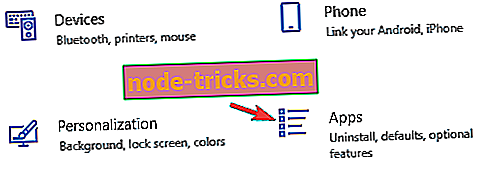
- Na popisu pronađite Microsoftovu trgovinu, odaberite je i kliknite Napredne opcije .
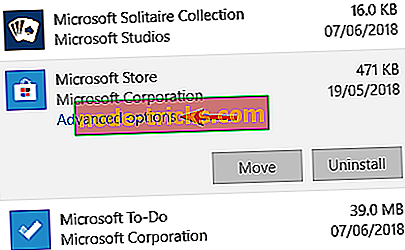
- Sada kliknite gumb Reset . Još jednom pritisnite gumb Reset za potvrdu.
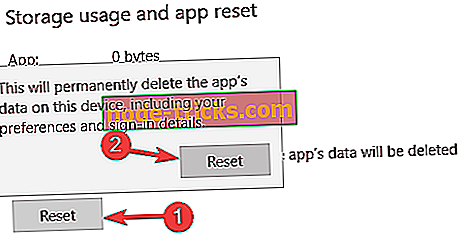
Nakon ponovnog postavljanja aplikacije Windows Store problem bi trebao biti riješen i trebali biste ga moći ponovno koristiti.
Rješenje 10 - Stvorite novi korisnički račun
Ako se Windows Store ne učita, problem može biti vaš korisnički račun. Prema mišljenju korisnika, najjednostavniji način za rješavanje ovog problema je stvaranje novog korisničkog računa. To možete učiniti slijedeći ove korake:
- Otvorite aplikaciju Postavke i idite na odjeljak Računi .
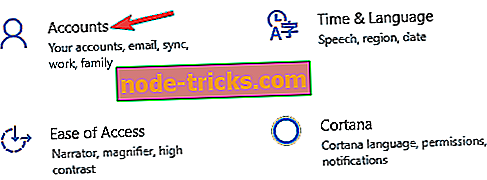
- U lijevom izborniku odaberite Obitelj i druge osobe . U desnom oknu kliknite Dodaj nekoga drugom na ovo računalo .

- Odaberite Nemam podatke za prijavu te osobe .
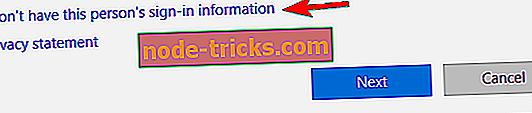
- Odaberite Dodaj korisnika bez Microsoft računa .
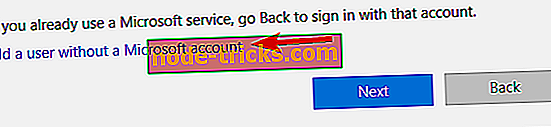
- Sada unesite željeno korisničko ime i kliknite Dalje .
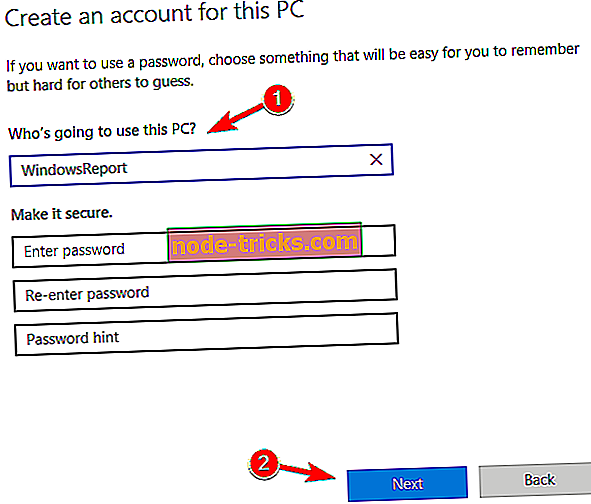
Nakon stvaranja novog korisničkog računa, prebacite se na njega i provjerite je li problem još uvijek prisutan. Ako se problem ne pojavi na novom računu, možda ćete morati premjestiti svoje osobne datoteke na novi račun i početi ga koristiti umjesto starog.
Ako još uvijek imate problema na računalu ili ih jednostavno želite izbjeći u budućnosti, preporučujemo da preuzmete ovaj alat (100% siguran i testiran od nas) da biste riješili razne probleme s računalom, kao što je gubitak datoteka, zlonamjerni softver i kvar hardvera.
Također možete pogledati i drugi članak o raznim drugim problemima u trgovini Windows u sustavu Windows 10, ili ako imate problema s ažuriranjima, pogledajte i ovaj vodič.
Napomena urednika : Ovaj je post izvorno objavljen u rujnu 2015. i od tada je potpuno obnovljen i ažuriran zbog svježine, točnosti i sveobuhvatnosti.
Pročitajte također: Brzo popraviti: Igre u sustavu Windows 10